Configuration du VPN SSL sans client (WebVPN) sur Cisco IOS avec SDM
Table des matières
Introduction
Le VPN SSL sans client (WebVPN) permet à un utilisateur d'accéder en mode sécurisé à des ressources sur le LAN de l'entreprise depuis n'importe où avec un navigateur Web compatible SSL. L'utilisateur s'authentifie d'abord avec une passerelle WebVPN qui permet alors l'accès utilisateur à des ressources réseau pré-configurées. Les passerelles WebVPN peuvent être configurées sur les routeurs Cisco IOS®, les dispositifs de sécurité adaptatifs Cisco (ASA), les concentrateurs Cisco VPN 3000 et le module de services Cisco WebVPN pour les routeurs Catalyst 6500 et 7600.
La technologie VPN (Virtual Private Network) SSL (Secure Socket Layer) peut être configurée sur les périphériques Cisco dans trois modes principaux : VPN SSL sans client (WebVPN), VPN SSL client léger (Port Forwarding) et client VPN SSL (SVC). Ce document explique la configuration de WebVPN sur des routeurs Cisco IOS.
Remarque : ne modifiez pas le nom de domaine IP ou le nom d'hôte du routeur, car cela déclenchera une régénération du certificat auto-signé et remplacera le point de confiance configuré. La régénération du certificat auto-signé entraîne des problèmes de connexions si le routeur a été configuré pour le WebVPN. WebVPN relie le nom du point de confiance SSL à la configuration de la passerelle WebVPN. Par conséquent, si un nouveau certificat auto-signé est émis, le nouveau nom du point de confiance ne correspond pas à la configuration WebVPN et les utilisateurs ne peuvent pas se connecter.
Remarque : si vous exécutez la commande ip https-secure server sur un routeur WebVPN qui utilise un certificat auto-signé persistant, une nouvelle clé RSA est générée et le certificat devient non valide. Un nouveau point de confiance est créé, ce qui casse le WebVPN SSL. Si le routeur qui utilise le certificat auto-signé persistant redémarre après que vous avez exécuté la commande ip https-secure server , le même problème se produit.
Référez-vous à Exemple de configuration du VPN SSL (WebVPN) client léger sur IOS avec SDM afin d'en savoir plus sur le VPN SSL client léger.
Référez-vous à Exemple de configuration du client VPN SSL (SVC) sur IOS avec SDM afin d'en savoir plus sur le client VPN SSL.
Le VPN SSL s'exécute sur les plates-formes de routeur Cisco suivantes :
-
Routeurs de la gamme Cisco 870, 1811, 1841, 2801, 2811, 2821 et 2851
-
Routeurs de la gamme Cisco 3725, 3745, 3825, 3845, 7200 et 7301
Conditions préalables
Exigences
Assurez-vous que vous répondez à ces exigences avant d'essayer cette configuration :
-
Image avancée du Logiciel Cisco IOS Version 12.4(6)T ou ultérieure
-
Une des plates-formes de routeur Cisco mentionnées dans l'Introduction
Composants utilisés
Les informations contenues dans ce document sont basées sur les versions de matériel et de logiciel suivantes :
-
Routeur Cisco 3825
-
Image logicielle Advanced Enterprise - Logiciel Cisco IOS Version 12.4(9)T
-
Cisco Router and Security Device Manager (SDM) - version 2.3.1
The information in this document was created from the devices in a specific lab environment. All of the devices used in this document started with a cleared (default) configuration. If your network is live, make sure that you understand the potential impact of any command. Les adresses IP utilisées dans cet exemple sont extraites des adresses RFC 1918 qui sont privées et ne sont pas utilisables légalement sur Internet.
Diagramme du réseau
Ce document utilise la configuration réseau suivante :
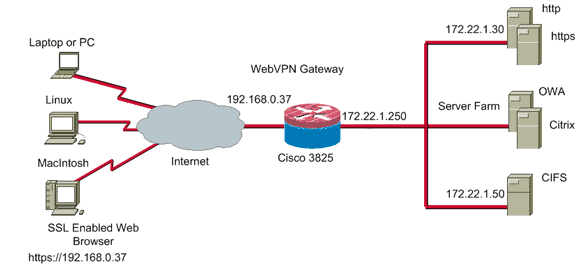
Conventions
Pour plus d’informations sur les conventions utilisées dans ce document, reportez-vous aux Conventions relatives aux conseils techniques Cisco.
Tâches de préconfiguration
Avant de commencer, complétez ces tâches :
-
Configurez un nom d'hôte et un nom de domaine.
-
Configurez le routeur pour SDM. Cisco livre certains routeurs avec une copie préinstallée de SDM.
Si Cisco SDM n'est pas déjà chargé sur votre routeur, vous pouvez obtenir une copie gratuite du logiciel à partir du site Téléchargement de logiciel ( clients enregistrés seulement). Vous devez avoir un compte CCO avec un contrat de service. Pour obtenir des informations détaillées sur l'installation et la configuration de SDM, référez-vous à Cisco Router and Security Device Manager.
-
Configurez la date, l'heure et le fuseau horaire appropriés pour votre routeur.
Configurer le WebVPN sur Cisco IOS
Vous pouvez avoir plus d'une passerelle WebVPN associée à un périphérique. Chaque passerelle WebVPN est liée à une seule adresse IP sur le routeur. Vous pouvez créer plus d'un contexte WebVPN pour une passerelle WebVPN donnée. Pour identifier les contextes individuels, donnez à chaque contexte un nom unique. Un groupe de stratégies peut être associé à un seul contexte WebVPN. Le groupe de stratégies décrit quelles ressources sont disponibles dans un contexte WebVPN particulier.
Complétez ces étapes afin de configurer le WebVPN sur Cisco IOS :
-
Configurez les ressources autorisées pour le groupe de stratégies
-
Configurez le groupe de stratégies WebVPN et sélectionnez les ressources
-
Configurez la base de données utilisateur et la méthode d'authentification
Étape 1. Configurez la passerelle WebVPN
Complétez ces étapes afin de configurer la passerelle WebVPN :
-
Dans l'application SDM, cliquez sur Configure, puis sur VPN.
-
Développez WebVPN, et choisissez WebVPN Gateways.

-
Cliquez sur Add.
La boîte de dialogue Add WebVPN Gateway apparaît.

-
Entrez des valeurs dans les zones Gateway Name et IP Address, et activez la case à cocher Enable Gateway.
-
Activez la case à cocher Redirect HTTP Traffic , puis cliquez sur OK.
-
Cliquez sur Save, puis sur Yes pour accepter les modifications.
Étape 2. Configurez les ressources autorisées pour le groupe de stratégies
Afin de faciliter l'ajout de ressources à un groupe de stratégies, vous pouvez configurer les ressources avant de créer le groupe de stratégies.
Complétez ces étapes afin de configurer les ressources autorisées pour le groupe de stratégies :
-
Cliquez sur Configure, puis sur VPN.

-
Choisissez WebVPN, puis cliquez sur l'onglet Edit WebVPN .
Remarque : WebVPN vous permet de configurer l'accès pour HTTP, HTTPS, la navigation dans les fichiers Windows via le protocole CIFS (Common Internet File System) et Citrix.

-
Cliquez sur Add.
La boîte de dialogue Add WebVPN Context apparaît.

-
Développez WebVPN Context, et choisissez URL Lists.

-
Cliquez sur Add.
La boîte de dialogue Add URL List apparaît.

-
Entrez des valeurs dans les zones URL List Name et Heading.
-
Cliquez sur Add, et choisissez Website.

Cette liste contient tous les serveurs Web HTTP et HTTPS que vous souhaitez voir disponibles pour cette connexion WebVPN.
-
Afin d'ajouter l'accès pour Outlook Web Access (OWA), cliquez sur Add, choisissez E-mail, puis cliquez sur OK après avoir rempli toutes les zones désirées.
-
Afin d'autoriser l'exploration de fichiers dans Windows via CIFS, vous pouvez indiquer un serveur NetBIOS Name Service (NBNS) et configurer les partages appropriés dans le domaine Windows.
-
Dans la liste WebVPN Context, choisissez NetBIOS Name Server Lists.

-
Cliquez sur Add.
La boîte de dialogue Add NBNS Server List apparaît.
-
Entrez un nom pour la liste, et cliquez sur Add.
La boîte de dialogue NBNS Server apparaît.

-
Le cas échéant, activez la case à cocher Make This the Master Server .
-
Cliquez sur OK, puis sur OK.
-
Étape 3. Configurez le groupe de stratégies WebVPN et sélectionnez les ressources
Complétez ces étapes afin de configurer le groupe de stratégies WebVPN et de sélectionner les ressources :
-
Cliquez sur Configure, puis sur VPN.
-
Développez WebVPN, et choisissez WebVPN Context.

-
Choisissez Group Policies, et cliquez sur Add.
La boîte de dialogue Add Group Policy apparaît.

-
Entrez un nom pour la nouvelle stratégie, et activez la case à cocher Make this the default group policy for context.
-
Cliquez sur l'onglet Clientless situé en haut de la boîte de dialogue.

-
Activez la case à cocher Select pour la liste d'URL désirée.
-
Si vos clients utilisent les clients Citrix qui ont besoin de l'accès aux serveurs Citrix, activez la case à cocher Enable Citrix .
-
Activez les cases à cocher Enable CIFS, Read et Write .
-
Cliquez sur la flèche déroulante NBNS Server List et choisissez la liste de serveurs NBNS que vous avez créée pour l'exploration des fichiers dans Windows dans l'Étape 2.
-
Click OK.
Étape 4. Configurez le contexte WebVPN
Pour relier la passerelle WebVPN, la stratégie de groupe et les ressources ensemble, vous devez configurer le contexte webVPN. Complétez ces étapes afin de configurer le contexte WebVPN :
-
Choisissez WebVPN Context, et entrez un nom pour le contexte.

-
Cliquez sur la flèche déroulante Associated Gateway, et choisissez une passerelle associée.
-
Si vous avez l'intention de créer plus d'un contexte, entrez un nom unique dans la zone Domain pour identifier ce contexte. Si vous ne renseignez pas la zone Domain, les utilisateurs doivent accéder au WebVPN avec https://IPAddress. Si vous entrez un nom de domaine (par exemple, Sales), les utilisateurs doivent se connecter avec https://IPAddress/Sales.
-
Activez la case à cocher Enable Context .
-
Dans la zone Maximum Number of Users, entrez le nombre maximal d'utilisateurs autorisés par la licence du périphérique.
-
Cliquez sur la flèche déroulante Default Group policy , et sélectionnez le groupe de stratégies à associer avec ce contexte.
-
Cliquez sur OK, puis sur OK.
Étape 5. Configurez la base de données utilisateur et la méthode d'authentification
Vous pouvez configurer des sessions VPN SSL sans client (WebVPN) pour l'authentification auprès du serveur Radius, du Serveur Cisco AAA, ou d'une base de données locale. Cet exemple utilise une base de données locale.
Complétez ces étapes afin de configurer la base de données utilisateur et la méthode d'authentification :
-
Cliquez sur Configuration, puis sur Additional Tasks.
-
Développez Router Access, et choisissez User Accounts/View.

-
Cliquez sur le bouton Add.
La boîte de dialogue Add an Account apparaît.

-
Entrez un compte d'utilisateur et un mot de passe.
-
Cliquez sur OK, puis sur OK.
-
Cliquez sur Save, puis sur Yes pour accepter les modifications.
Résultats
L'ASDM crée les configurations de ligne de commande suivantes :
| ausnml-3825-01 |
|---|
Building configuration... Current configuration : 4190 bytes ! ! Last configuration change at 17:22:23 UTC Wed Jul 26 2006 by ausnml ! NVRAM config last updated at 17:22:31 UTC Wed Jul 26 2006 by ausnml ! version 12.4 service timestamps debug datetime msec service timestamps log datetime msec service password-encryption ! hostname ausnml-3825-01 ! boot-start-marker boot system flash c3825-adventerprisek9-mz.124-9.T.bin boot-end-marker ! no logging buffered enable secret 5 $1$KbIu$5o8qKYAVpWvyv9rYbrJLi/ ! aaa new-model ! aaa authentication login default local aaa authentication login sdm_vpn_xauth_ml_1 local aaa authorization exec default local ! aaa session-id common ! resource policy ! ip cef ! ip domain name cisco.com ! voice-card 0 no dspfarm ! !--- Self-Signed Certificate Information crypto pki trustpoint ausnml-3825-01_Certificate enrollment selfsigned serial-number none ip-address none revocation-check crl rsakeypair ausnml-3825-01_Certificate_RSAKey 1024 ! crypto pki certificate chain ausnml-3825-01_Certificate certificate self-signed 02 30820240 308201A9 A0030201 02020102 300D0609 2A864886 F70D0101 04050030 29312730 2506092A 864886F7 0D010902 16186175 736E6D6C 2D333832 352D3031 2E636973 636F2E63 6F6D301E 170D3036 30373133 32333230 34375A17 0D323030 31303130 30303030 305A3029 31273025 06092A86 4886F70D 01090216 18617573 6E6D6C2D 33383235 2D30312E 63697363 6F2E636F 6D30819F 300D0609 2A864886 F70D0101 01050003 818D0030 81890281 8100C97D 3D259BB7 3A48F877 2C83222A A1E9E42C 5A71452F 9107900B 911C0479 4D31F42A 13E0F63B E44753E4 0BEFDA42 FE6ED321 8EE7E811 4DEEC4E4 319C0093 C1026C0F 38D91236 6D92D931 AC3A84D4 185D220F D45A411B 09BED541 27F38EF5 1CC01D25 76D559AE D9284A74 8B52856D BCBBF677 0F444401 D0AD542C 67BA06AC A9030203 010001A3 78307630 0F060355 1D130101 FF040530 030101FF 30230603 551D1104 1C301A82 18617573 6E6D6C2D 33383235 2D30312E 63697363 6F2E636F 6D301F06 03551D23 04183016 801403E1 5EAABA47 79F6C70C FBC61B08 90B26C2E 3D4E301D 0603551D 0E041604 1403E15E AABA4779 F6C70CFB C61B0890 B26C2E3D 4E300D06 092A8648 86F70D01 01040500 03818100 6938CEA4 2E56CDFF CF4F2A01 BCD585C7 D6B01665 595C3413 6B7A7B6C F0A14383 4DA09C30 FB621F29 8A098FA4 F3A7F046 595F51E6 7C038112 0934A369 D44C0CF4 718A8972 2DA33C43 46E35DC6 5DCAE7E0 B0D85987 A0D116A4 600C0C60 71BB1136 486952FC 55DE6A96 1135C9D6 8C5855ED 4CD3AE55 BDA966D4 BE183920 88A8A55E quit username admin privilege 15 secret 5 $1$jm6N$2xNfhupbAinq3BQZMRzrW0 username ausnml privilege 15 password 7 15071F5A5D292421 username fallback privilege 15 password 7 08345818501A0A12 username austin privilege 15 secret 5 $1$3xFv$W0YUsKDx1adDc.cVQF2Ei0 username sales_user1 privilege 5 secret 5 $1$2/SX$ep4fsCpodeyKaRji2mJkX/ ! interface GigabitEthernet0/0 ip address 192.168.0.37 255.255.255.0 duplex auto speed auto media-type rj45 ! interface GigabitEthernet0/1 ip address 172.22.1.151 255.255.255.0 duplex auto speed auto media-type rj45 ! ip route 0.0.0.0 0.0.0.0 172.22.1.1 ! ip http server ip http authentication local ip http timeout-policy idle 600 life 86400 requests 100 ! control-plane ! line con 0 stopbits 1 line aux 0 stopbits 1 line vty 0 4 exec-timeout 40 0 privilege level 15 password 7 071A351A170A1600 transport input telnet ssh line vty 5 15 exec-timeout 40 0 password 7 001107505D580403 transport input telnet ssh ! scheduler allocate 20000 1000 ! !--- WebVPN Gateway webvpn gateway WidgetSSLVPNGW1 hostname ausnml-3825-01 ip address 192.168.0.37 port 443 http-redirect port 80 ssl trustpoint ausnml-3825-01_Certificate inservice ! webvpn context SalesContext ssl authenticate verify all ! !--- Identify resources for the SSL VPN session url-list "InternalWebServers" heading "WidgetWebServers" url-text "WidgetWeb" url-value "http://172.22.1.30" url-text "OWA" url-value "http://172.22.1.50/exchange" ! nbns-list NBNSServers nbns-server 172.22.1.30 ! !--- Identify the policy which controls the resources available policy group policy_1 url-list "InternalWebServers" nbns-list "NBNSServers" functions file-access functions file-browse functions file-entry hide-url-bar citrix enabled default-group-policy policy_1 gateway WidgetSSLVPNGW1 max-users 2 inservice ! end |
Vérifier
Référez-vous à cette section pour vous assurer du bon fonctionnement de votre configuration.
Procédure
Exécutez ces procédures afin de confirmer que votre configuration fonctionne correctement :
-
Testez votre configuration avec un utilisateur. Entrez https://WebVPN_Gateway_IP_Address dans un navigateur Web compatible SSL ; où WebVPN_Gateway_IP_Address est l'adresse IP du service WebVPN. Après avoir accepté le certificat et entré un nom d'utilisateur et un mot de passe, un écran semblable à cette image devrait apparaître.

-
Vérifiez la session VPN SSL. Dans l'application SDM, cliquez le bouton Monitor , puis cliquez sur VPN status. Développez WebVPN (All Contexts), développez le contexte approprié, et choisissez Users.
-
Vérifiez les messages d'erreur. Dans l'application SDM, cliquez le bouton Monitor, cliquez sur Logging, puis cliquez sur l'onglet Syslog .
-
Affichez la configuration en cours pour le périphérique. Dans l'application SDM, cliquez le bouton de Configure, et puis cliquez sur Additional Tasks. Développez Configuration Management, et choisissez Config Editor.
Commandes
Plusieurs commandes show sont associées à WebVPN. Vous pouvez exécuter ces commandes dans l’interface de ligne de commande (CLI) afin d’afficher les statistiques et autres informations. Pour obtenir des informations détaillées à propos des commandes show, reportez-vous à Vérification de la configuration de WebVPN.
Remarque : l'outil Output Interpreter Tool (réservé aux clients enregistrés) (OIT) prend en charge certaines commandes show. Utilisez l'OIT pour afficher une analyse de la sortie de la commande show .
Dépannage
Utilisez cette section pour dépanner votre configuration.
Remarque : n'interrompez pas la commande Copier le fichier sur le serveur ou naviguez vers une autre fenêtre pendant que la copie est en cours. L'interruption de l'opération peut entraîner l'enregistrement d'un fichier incomplet sur le serveur.
Remarque : les utilisateurs peuvent télécharger les nouveaux fichiers à l'aide du client WebVPN, mais ils ne sont pas autorisés à écraser les fichiers dans le CIFS (Common Internet File System) sur WebVPN à l'aide de la commande Copy File to Server. L'utilisateur reçoit ce message lorsqu'il tente de substituer un fichier sur le serveur :
Unable to add the file
Procédure
Complétez ces étapes afin de dépanner votre configuration :
-
Assurez-vous que les clients désactivent les bloqueurs de fenêtres publicitaires.
-
Assurez-vous que les clients ont activé les cookies.
-
Assurez-vous que les clients utilisent les navigateurs Web Netscape, Internet Explorer, Firefox ou Mozilla.
Commandes
Plusieurs commandes debug sont associées à WebVPN. Pour obtenir des informations sur ces commandes, reportez-vous à Utilisation des commandes de débogage de WebVPN.
Remarque : l'utilisation des commandes debug peut avoir un impact négatif sur votre périphérique Cisco. Avant d'utiliser les commandes debug , référez-vous à la section Informations importantes sur les commandes Debug.
Informations connexes
Historique de révision
| Révision | Date de publication | Commentaires |
|---|---|---|
1.0 |
02-Jun-2009 |
Première publication |
Contacter Cisco
- Ouvrir un dossier d’assistance

- (Un contrat de service de Cisco est requis)

















 Commentaires
Commentaires